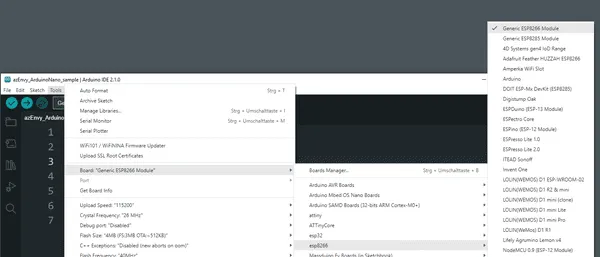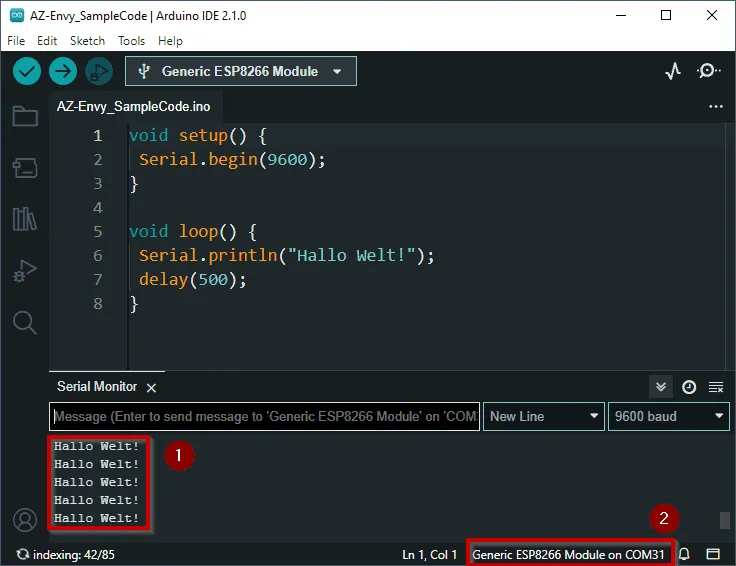In diesem Beitrag möchte ich dir gerne zeigen, wie du den AZ-Envy mit dem Arduino Nano programmieren kannst.

Den AZ-Envy habe ich dir bereits in diversen Beiträgen auf meinem Blog vorgestellt.
- Vorstellung AZ-Envy
- AZ-Envy – auslesen der Sensordaten
- AZ-Envy – Sensordaten auf einer Webseite
- AZ-Envy mit der Arduino Cloud verbinden
Hier möchte ich dir nun eine weite Möglichkeit aufzeigen, wie du dieses Board von der Firma AZ-Delivery programmieren kannst.
Wenn du keinen Arduino Nano hast, dann kannst du auch einen Arduino UNO verwenden!
Benötigte Ressourcen für dieses kleine Projekt
Nachfolgend eine kleine Liste mit Ressourcen, welche ich eingesetzt habe, um das Projekt umzusetzen:
- einen AZ-Envy*,
- ein Micro-USB-Datenkabel*,
- einen Arduino Nano V3*,
- ein Mini-USB-Datenkabel*,
- drei Breadboardkabel*, männlich-weiblich, 10 cm,
- ein Breadboardkabel*, männlich-männlich, 10 cm
Hinweis von mir: Die mit einem Sternchen (*) markierten Links sind Affiliate-Links. Wenn du über diese Links einkaufst, erhalte ich eine kleine Provision, die dazu beiträgt, diesen Blog zu unterstützen. Der Preis für dich bleibt dabei unverändert. Vielen Dank für deine Unterstützung!
Aufbau des AZ-Envy
Hier nun der Aufbau des AZ-Envy, später benötigen wir die 6-polige Stiftleiste für den Anschluss des Arduino Nanos und die beiden Tasten RESET & FLASH für das Überspielen eines Programmes.
Aufbau der Schaltung & Aufspielen eines Sketches auf den AZ-Envy mit dem Arduino Nano
Im nachfolgenden YouTube-Video zeige ich dir, wie du den AZ-Envy an den Arduino Nano anschließt und ein kleines Programm auf diesen hochlädst.
Schritt-für-Schritt-Anleitung
Nachfolgend nun die Schritt-für-Schritt-Anleitung zum Nachlesen.
Schritt 1 – leeren Sketch auf den Arduino Nano spielen
Im ersten Schritt laden wir einen leeren Sketch auf den Arduino Nano hoch. Damit stellen wir sicher, dass kein Programm von vorherigen Projekten auf diesen ist. Wir benötigen später die Pins RX&TX diese können auch als digitale Pins für Schaltungen verwendet werden.
void setup() {}
void loop() {}
Schritt 2 – Aufbau der Schaltung
Wenn der Arduino Nano mit einem leeren Programm / Sketch bespielt wurde, dann können wir die Schaltung wie nachfolgend aufgelistet aufbauen.
Der Arduino Nano V3 ist wiefolgt mit dem AZ-Envy verbunden:
| AZ-Envy | Arduino Nano V3 |
|---|---|
| RX | TX |
| TX | RX |
| GND | GND |
| GND > RST |
Schritt 3 – Einrichten der Arduino IDE 2.0
Ich gehe zunächst davon aus, dass du den Boardtreiber für den AZ-Envy bzw. den ESP8266 in der Arduino IDE 2.0 installiert hast.
Zunächst wählen wir den passenden Eintrag aus dem Menü Tools > Board: xyz > esp8266 > Generic ESP8266 Module.
Abschließen wählen wir den Port, an welchem wir den Arduino Nano angeschlossen haben, aus.
Schritt 4 – Aufspielen eines kleinen Programmes auf den AZ-Envy mit dem Arduino Nano
Das nachfolgende kleine Programm soll die Textzeile „Hallo Welt!“ auf der seriellen Schnittstelle ausgeben:
void setup() {
Serial.begin(9600);
}
void loop() {
Serial.println("Hallo Welt!");
delay(500);
}
Wenn du das Programm hochlädst, dann solltest du irgendwann, nachfolgende Ausgabe sehen:
Serial port COM31
Connecting....Dann hältst du die Taste RESET gedrückt und hältst danach die Taste FLASH gedrückt und lässt die Taste RESET wieder los, um danach auch die Taste FLASH loszulassen.
Danach sollte nun das Programm hochgeladen werden. Dieses erkennt man an den Speicheradressen, welche beschrieben werden.
Auto-detected Flash size: 4MB
Compressed 269696 bytes to 198398...
Writing at 0x00000000... (7 %)
Writing at 0x00004000... (15 %)
Writing at 0x00008000... (23 %)Die letzte Meldung ist:
Leaving...
Hard resetting via RTS pin...Diesen RESET müssen wir über die Taste RESET auf dem AZ-Envy manuell durchführen.
Schritt 5 – Ausgabe auf dem seriellen Monitor der Arduino IDE
Wir haben nun ein kleines Programm auf den AZ-Envy überspiel, welches auf der seriellen Schnittstelle die Textzeile „Hallo Welt!“ (1) im Intervall von 500ms. ausgibt.
Unten rechts im Bilde (2) siehst du auch das wir mit dem ESP8266 über COM31 verbunden sind.
Letzte Aktualisierung am: 10. März 2024